Publicité
J’aime personnellement le Dropbox programme de partage de fichiers, et il n’est pas difficile d’expliquer pourquoi la synchronisation instantanée sur les trois principales plates-formes est intrinsèquement géniale. Déposez un fichier dans votre Dropbox sur un ordinateur et il apparaît presque instantanément sur tous vos autres ordinateurs, que ce soit à la maison ou au travail.
Les rédacteurs de MakeUseOf ont souligné plus d'une fois les vertus de Dropbox. En 2008 Dave a interviewé son fondateur DropBox: examen, invitations et 7 questions avec le fondateur Lire la suite , Drew Houston; - Angelina en a suggéré plusieurs façons intéressantes pour les étudiants d'utiliser Dropbox 3 raisons pour lesquelles les étudiants devraient utiliser Dropbox Lire la suite ; et Jeffry a montré aux utilisateurs de Mac comment déclencher à distance un téléchargement de fichier à l'aide de Dropbox.
Mais aussi utile que le programme de partage de fichiers Dropbox soit seul, il est encore meilleur lorsqu'il est utilisé en tandem avec les applications que vous connaissez et aimez déjà. Qu'il s'agisse de démarrer à distance un téléchargement Bittorrent, de synchroniser votre calendrier et votre liste de tâches ou de créer votre habitude de jeu vidéo instantanément portable, Dropbox peut faire fonctionner plusieurs ordinateurs comme s'ils étaient un.
1. Démarrer un téléchargement Bittorrent (à distance) de n'importe où
Bittorrent est le d'égal à égal technologie de choix pour la plupart des utilisateurs d'Internet, mais ce n'est pas vraiment facile sur la bande passante. Donc, si vous pensez à quelque chose que vous souhaitez télécharger pendant que vous êtes au travail, exécuter BitTorrent sur votre ordinateur de travail est probablement un bon moyen de se faire renvoyer. Cependant, vous pouvez facilement démarrer un téléchargement BitTorrent sur votre ordinateur de bureau ou votre centre multimédia à partir du travail avec un peu de magie Dropbox.

La plupart des clients torrent sont capables de regarder un dossier donné pour les fichiers .torrent. Pointez votre programme vers un dossier dans votre programme de partage de fichiers Dropbox et volia. Si vous laissez votre ordinateur de bureau allumé pendant que vous êtes au travail, vous pouvez ajouter un fichier .torrent dans le dossier de votre Dropbox à partir du travail et votre téléchargement démarrera automatiquement "" à la maison. Assez cool, hein!
Vous ne pouvez pas installer Dropbox sur votre machine de travail? Aucun problème; utilisez simplement Dropbox interface Web pour télécharger les fichiers.
2. Gardez vos calendriers synchronisés
Je suis sûr que beaucoup d’entre vous utilisent Google Agenda pour vos besoins de calendrier en ligne "", c'est un calendrier facile à utiliser auquel vous pouvez accéder n'importe où. Mais les calendriers en ligne ne sont utiles que lorsque vous avez une connexion Internet, vous laissant sans données dans ces cas (certes de plus en plus rares) où il n'y a pas de connexion WiFi à proximité.
La force de Dropbox est la possibilité de rendre les données sur un ordinateur accessibles depuis tous vos ordinateurs, en combinant Dropbox avec votre bureau l'application de calendrier de votre choix peut offrir un excellent compromis entre un calendrier hors ligne et un calendrier en ligne: enregistrez simplement votre fichier de calendrier dans votre Dropbox. Vos données seront accessibles lorsque vous serez hors ligne et vous pourrez même apporter des modifications. Cependant, dès que l'ordinateur sur lequel vous avez effectué ces modifications se connecte à Internet, elles prennent effet sur tous vos ordinateurs.
Mozilla Sunbird fonctionne magnifiquement de cette façon. Créez simplement un nouveau fichier iCal et enregistrez-le dans votre Dropbox, puis ouvrez le fichier avec Sunbird sur tous vos systèmes. Désormais, toutes les modifications apportées à votre calendrier seront visibles sur tous vos systèmes.
3. Synchronisez votre liste de tâches ou Wiki de bureau
Pour beaucoup, N'oubliez pas le lait est l'ultime faire liste, mais si elle souffre de la même limitation que les calendriers en ligne: vous devez être en ligne pour y accéder. Si vous trouvez pour cette raison que votre stratégie ultime de liste de tâches est un document texte à l'ancienne avec une liste de tâches, Dropbox peut rendre ce document accessible sur tous vos ordinateurs. Déplacez simplement votre liste de tâches de texte dans votre Dropbox et vous êtes prêt.
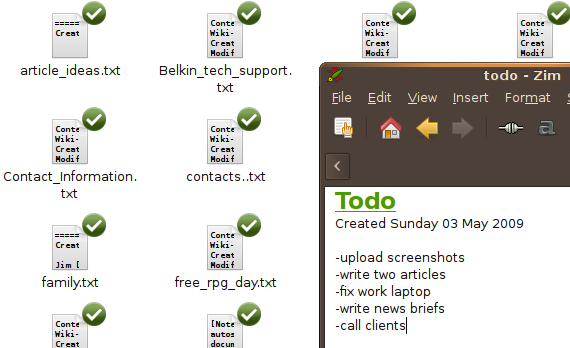
Alternativement, si vous utilisez un wiki de bureau tel que Zim [Windows / Ubuntu] ou Garçon manqué [multiplateforme] pour garder une trace de vos tâches actuelles, pensez à stocker le référentiel de votre wiki dans votre Dropbox. J'utilise moi-même Zim pour tout stocker, des numéros de téléphone dont je dois me souvenir aux codes d'accès sans fil dont j'ai besoin pour rendre visite à mes amis et à ma famille. Dropbox garantit que je n'oublierai jamais de transférer un élément essentiel de données de mon bureau vers mon netbook.
4. Rendez votre jeu instantanément portable
Tout le travail et aucun jeu ne rendent le son Dropbox très terne. Si vous aimez jouer à des jeux vidéo sur votre ordinateur Media Center ou votre ordinateur de bureau, mais vous souhaitez pourrait continuer le plaisir sur votre netbook pendant votre trajet en bus pour se rendre au travail, Dropbox peut vous aider avec cela aussi. De nombreux jeux vous permettront d'enregistrer votre jeu dans un certain dossier; enregistrez simplement sur votre Dropbox et vous pouvez continuer sur votre netbook sans manquer un battement (en supposant que le jeu est également installé sur cet ordinateur.)

Es-tu un fanatique de rétro-jeu qui aime toujours avoir son émulateur à portée de main Comment jouer aux jeux de console Old School sur ordinateur Lire la suite ? La plupart des émulateurs vous permettent de configurer où enregistrer votre progression pour tous les jeux. Pointez votre programme préféré vers un dossier dédié dans votre Dropbox et il enregistrera votre jeu sur tous vos ordinateurs sans aucun effort de votre part.
Conclusion
Voilà: quatre façons uniques de combiner Dropbox avec des programmes que vous utilisez déjà régulièrement. Le thème sous-jacent peut être les mêmes «» données d'un programme donné se synchronisant automatiquement entre tous les vos ordinateurs "" mais l'ajout d'une telle synchronisation automatique peut changer la façon dont vous interagissez avec votre des ordinateurs.
Si votre calendrier a une date sur un ordinateur, vous pouvez y accéder sur un autre. Si Link est sur le point de sauver la princesse sur votre centre multimédia, vous pouvez terminer le travail sur votre netbook. La meilleure partie: une fois que vous avez configuré les programmes de cette manière, tout se passe sans aucune intervention de votre part, vous permettant de vous concentrer sur tout ce sur quoi vous travaillez. C'est ainsi que les ordinateurs devraient fonctionner.
Télécharger Dropbox ici, si vous ne l'avez pas déjà fait. Le service est gratuit pour un compte de 2 gigaoctets et vous n'aurez pas besoin de plus d'espace que cela pour appliquer les astuces décrites ci-dessus.
Avez-vous vos propres mashups Dropbox que vous souhaitez partager? Partagez s'il vous plait; le signaler dans les commentaires ci-dessous.
Justin Pot est un journaliste spécialisé en technologie basé à Portland, Oregon. Il aime la technologie, les gens et la nature - et essaie de profiter des trois autant que possible. Vous pouvez discuter avec Justin sur Twitter, en ce moment.


